
Viena iš parinkčių, kurias turime „iOS“, o tiksliau „iPhone“, yra sukurti arba sukurti savo „Memoji“. „Apple Memoji“ pasirodė prieš kelerius metus, ypač 2018 m. „iOS“ versijoje. „Apple“ pridėjo funkciją „Animoji“ prieš metus kad jis naudojo įrenginio priekinės kameros sistemą populiariems jaustukų simboliams ant mūsų veido atvaizduoti ir kad jie imituos gestus.
Tai leido mėgdžioti veido išraiškas įraše realiu laiku ir siųsti jį trumpąja žinute ar net bendrinti kitose programėlėse. „Memoji“ atėjimas šiek tiek labiau pakeitė tokio tipo žinutes, nes buvo leista kurti vienas iš mūsų su savo bruožais ar panašiais bruožais, kuriais galime pasidalinti pranešimuose. Savotiškas animacinis filmukas, kurį patys sukūrėme „iPhone“, kuriuo galima dalytis vaizdo skambučiais, žinutėmis ir net tokiose programėlėse kaip „WhatsApp“, taip, pastarosios be tiesioginio judėjimo.
Geriausias dalykas yra tai, kad mes galime sukurti atmintinę, atitinkančią mūsų asmenybę ir nuotaiką siųsti per Messages arba FaceTime. Juos galima sukurti tiesiogiai naudojant suderinamą „iPhone“ arba „iPad Pro“, o mūsų animuotas „Memoji“ gali naudoti mūsų balsą ir atkurti mūsų veido išraiškas teksto žinutėje.
Kaip sukurti „Memoji“ „iPhone“.
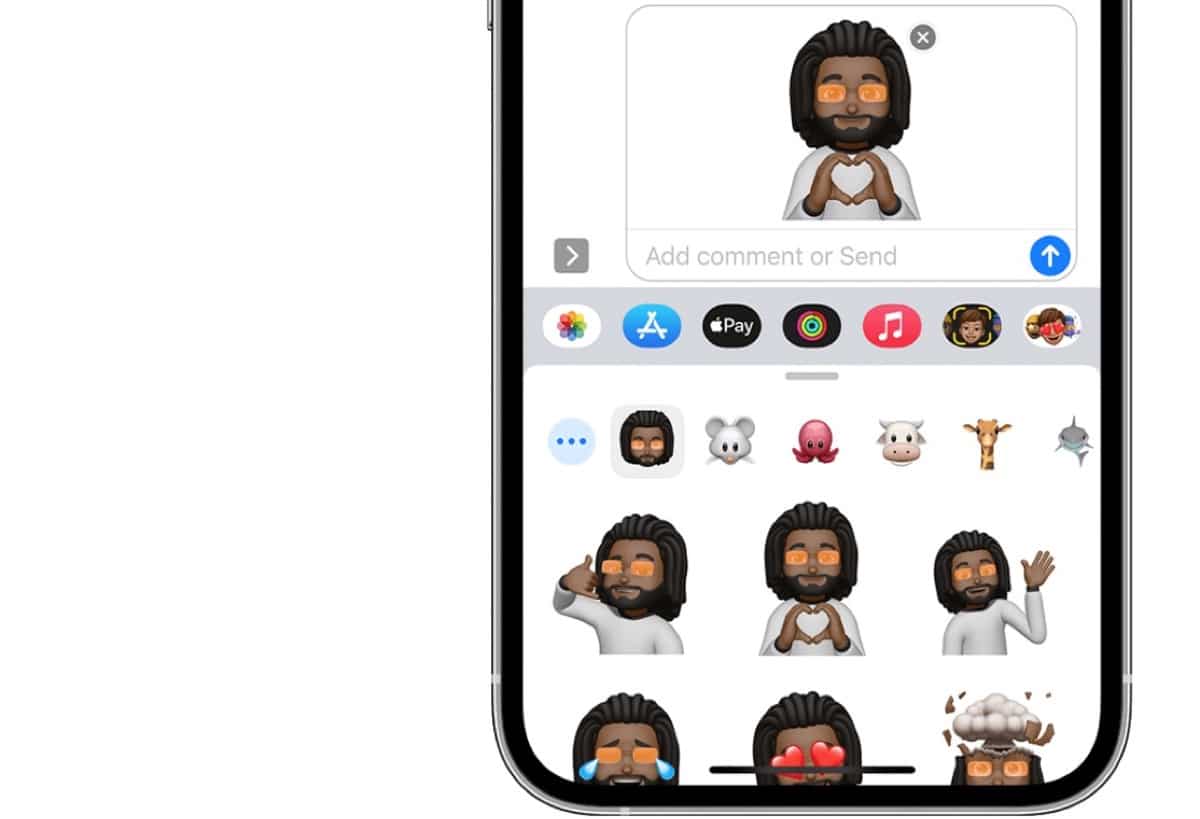
Esu tikras, kad senas geras Kalėdų Senelis atvedė daugelį jūsų naujas iPhone, su kuriuo galime smukti su Memoji ir kitais dalykais. Šiuo atveju pamatysime, kaip galime sukurti savo „Memoji“ „iPhone“, bet tai puikiai galima pritaikyti iPad.
Norėdami pradėti, pasakysime, kad šie „Memoji“ turi būti sukurti tiesiai iš „Messages“ programos, todėl taip arba taip, mums reikia suderinamo „iPhone“ ar „iPad“. Kai tik turėsime jį savo rankose spustelėkite parinktį parašyti arba sukurti pranešimą. Taip pat galime naudoti pokalbį, kurį jau atidarėme programoje Messages.
- Spustelėkite App Store simbolį, kuris rodomas kairėje pusėje, šalia fotoaparato
- Tada ant „Memoji“ mygtuko atsiranda veidas su geltonu kvadratu, tada slystame į dešinę ir paspaudžiame mygtuką „New Memojis“ su simboliu +
- Nuo šio momento mes jau pradedame tinkinti „Memoji“ ir turime tūkstančius galimų parinkčių
- Pagrindinės mūsų „Memoji“ funkcijos apima odos tono, šukuosenos, akių ir daug daugiau nustatymą
Kurdami šį kūrinį galime pasitelkti visą savo išradingumą ir pasitelkti įrankius, siūlomus iš pačios Apple programėlės. Pirmoji pasirodanti memoji yra geltono tono, visiškai nuplikusi veidu ir nerealia išraiška. Šia prasme vienintelis geras dalykas yra tai, kad pažiūrėję į iPhone ir darydami veido gestus (iškišę liežuvį, užmerkę vieną akį ir pan.) matome, kaip lėlė reaguoja net mums kalbant, ji judina lūpas.
Pradėsime nuo odos atspalvio, tada pereisime prie šukuosenos, kurią galime pasirinkti, pridėti mane ar ne, tada pereisime prie antakių, kurių spalvos atspalvį galima keisti, po to akis, galvos formą , nosis, burna, ausys, veido plaukai, akiniai, galvos apdangalai, pvz., kepurės, kepurės ir net drabužiai, kuriuos dėvi mūsų „Memoji“. Čia turime išlaisvinti savo vaizduotę ir mes galime sukurti iš personažą, kuris atrodo kaip mes, į veikėją, kuris buvo tiesiog naudojamas mūsų siunčiamiems pranešimams.
Kaip sukurti „Memoji“ lipdukus
Be atmintinių, kurie bus naudojami tiesiogiai tekstiniuose pranešimuose galime sukurti savo „Memoji“ lipdukus. Dėl to jie automatiškai tampa lipdukų paketais, kurie saugomi klaviatūroje ir gali būti naudojami tiesiogiai siunčiant į programą „Messages“, „Mail“ ir kai kurias trečiųjų šalių programas, pvz., „WhatsApp“.
Akivaizdu, kad prieš kurdami lipduką turime sukurti atmintinę, Galime net tiesiogiai sukurti išskirtinį „Memoji“ lipdukams, tai priklauso nuo kiekvieno vartotojo ir nuo to, ką jis nori sukurti. Dabar pažiūrėkime, kaip sukurti lipduką iš „Memoji“:
- Pirmas dalykas yra turėti savo „Memoji“, tada atidarome klaviatūrą „Messages“ programoje ir spustelėkite „Memoji Stickers“ (kartu rodomi keli „Memoji“ vaizdai)
- Pasirenkame norimą siųsti lipduką ir paspaudžiame jį bei siuntimo rodyklę
- Pasiruošęs
Šiuos atmintinius galima bet kada redaguoti taip paprastai iš pranešimų programos, spustelėję Memoji kaip lipduką, naudosime tris taškus, kurie rodomi kairėje pusėje norėdami redaguoti atmintinę. Siūlomos parinktys yra nauji „Memoji“, redaguoti, kopijuoti ir ištrinti tą patį. Atlikę veiksmą tiesiog paspaudžiame OK ir viskas.
Siųskite „Memoji“ lipdukus „WhatsApp“.
Dabar, kai sukūrėme „Memoji“ lipduko pavidalu, galime eiti tiesiai į „WhatsApp“ programą ir dalytis jais su kuo norime. Ši parinktis atliekama paprastu būdu ir tiesiog būtina anksčiau sukūrė lipduką.
Norėdami išsiųsti savo atmintinę, turime spustelėti jaustukų piktogramą, rodomą iPhone klaviatūros apačioje, slinkite į dešinę ir spustelėkite tris rodomus taškus. Čia galime pasirinkti iš skirtingų anksčiau sukurtų lipdukų braukdami pirštu judame aukštyn ir pasirodo visi mūsų saugomi lipdukai.
Anksčiau su senesnėmis iOS versijomis turėjome daryti ekrano kopiją ir tai buvo sudėtingesnė, bet Šiais laikais daug paprasčiau ir greičiau išsiųsti mūsų „Memoji“ lipduką tiesiogiai iš „iPhone“ „WhatsApp“, „Telegram“ programėlėje ir kt.
Kaip naudoti animuotus atmintinius pranešimuose arba „FaceTime“.
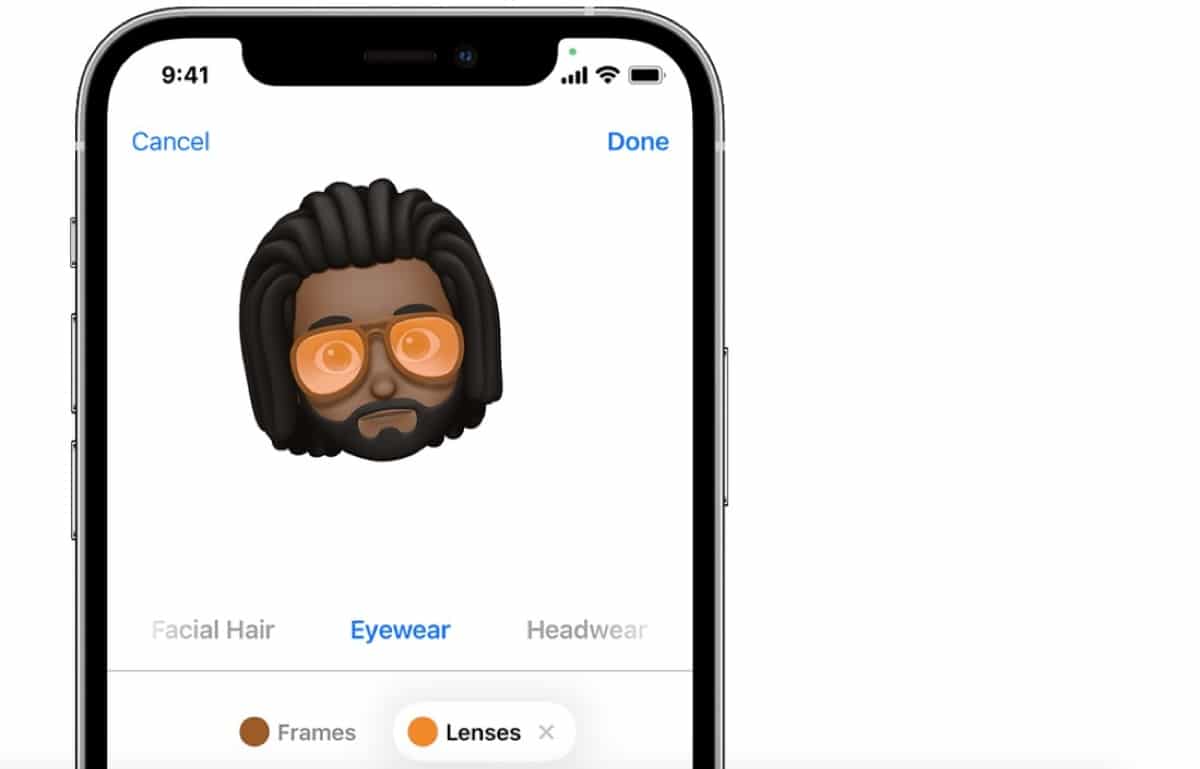
Kita vertus, mes taip pat turime galimybę siųsti animuotus atmintines naudodami „Messages“ arba „FaceTime“ programą. Tai, ką tai daro, yra siuntimas vaizdo įrašą su mūsų suasmenintu „Memoji“ arba „Apple Memoji“, vienaragiai, šuniukai ir kt. Vienintelis dalykas, kurį turime padaryti, tai turėti suderinamą įrenginį – nuo iPhone X iki dabartinio iPhone 13 modelio ir nuo 11 colių iPad Pro iki dabartinio iPad Pro.
Atidarome pranešimų programą ir spustelėkite sukurti naują pranešimą arba tiesiogiai esamą pokalbį, tada turime tai padaryti palieskite „Memoji“ mygtuką veidu su geltonu kvadratu ir mes slystame norėdami pasirinkti atmintinę.
Pasirinkę paliečiame mygtuką Įrašyti, kuris rodomas su raudonu tašku ir raudonu kvadratu, kad sustabdytume įrašymą. Galite įrašyti iki 30 sekundžių vaizdo įrašą, kurį norite bendrinti. Norėdami naudoti kitą atmintinę su tuo pačiu įrašu, bakstelėkite kitą sukurtą atmintinę. Norėdami sukurti „Memoji“ lipduką, paspauskite ir palaikykite „Memoji“ ir vilkite jį į pranešimų giją. Norėdami ištrinti atmintinę, paspauskite šiukšliadėžės mygtuką ir viskas
Dabar galime siųsti šį animuotą „Memoji“ savo balsu ir darydami visokius veido gestus. Ši funkcija veikia tik „Messages“ arba „FaceTime“..
Norėdami tą patį padaryti FaceTime skambutyje, turime padaryti tiesiogiai atidarykite gaunamą FaceTime skambutį, spustelėkite efektų mygtuką, rodomą tam tikra žvaigždute ir pasirinkite atmintinę, kurią norime naudoti. Mes galime spustelėkite mygtuką Uždaryti, kad tęstumėte be atmintinės arba grįžkite į FaceTime meniu.